갤러리에 Instagram 릴을 저장하는 방법(음악 포함)
게시 됨: 2022-04-19짧은 영상 콘텐츠가 늘어나면서 짧은 영상 제작에 시간과 노력을 쏟아붓는 크리에이터들이 늘어나고 있다. Instagram Reels 는 현재 인터넷에서 TikTok 바로 뒤에 있는 가장 인기 있는 짧은 동영상 플랫폼 중 하나입니다.
Instagram은 앱 자체 내에서 Reels를 긴밀하게 통합하고 사용자는 단일 앱에서 소셜 미디어 게시물과 짧은 비디오 콘텐츠를 모두 가져오기 때문입니다.
그리고 당신이 릴을 좋아한다면, 일부 릴은 정말 거부할 수 없고 휴대전화 갤러리에서 바로 다운로드하기를 원할 것입니다.
그러나 불행히도 Reels를 다운로드하는 것은 꽤 혼란스러운 작업입니다.
하지만 걱정할 필요가 없습니다.
이 게시물에서는 음악이 있거나 없는 갤러리에 Instagram 릴 을 저장하는 방법을 보여줍니다.
우리가 보여줄 방법은 매우 쉬우며 모든 사람이 혼동 없이 이 작업을 수행할 수 있습니다.
Instagram에서 릴을 저장할 수 있습니까?
자신의 릴을 갤러리에 저장할 수 있지만 여기에는 아래에서 논의할 문제가 있습니다.
또한 공식 Instagram 앱을 사용하여 갤러리에 다른 제작자의 릴을 저장할 수 없습니다. 다른 Instagram 페이지에서 Reels를 다운로드할 수 있는 기본 제공 기능은 없습니다.
Instagram 앱을 사용하여 Instagram 릴을 다운로드하는 방법
이 방법은 Reel의 원래 제작자이고 Instagram 계정에 있는 경우에만 적용됩니다.
그러나 문제가 있습니다. 다른 Instagram 계정/크리에이터의 음악이나 오디오를 사용한 경우 오디오가 포함된 릴을 다운로드할 수 없습니다(경우에 따라).
릴은 오디오 없이 갤러리에 저장됩니다. 괜찮다면 Instagram 앱을 사용하여 Instagram Reels를 다운로드하는 방법은 다음과 같습니다.
1단계: Instagram을 열고 프로필을 탭한 다음 게시물에서 저장하려는 릴을 탭합니다.
2단계: 릴을 클릭하여 릴 형식으로 엽니다.
3단계: 오른쪽 하단 모서리에 있는 점 3개 아이콘을 클릭합니다.
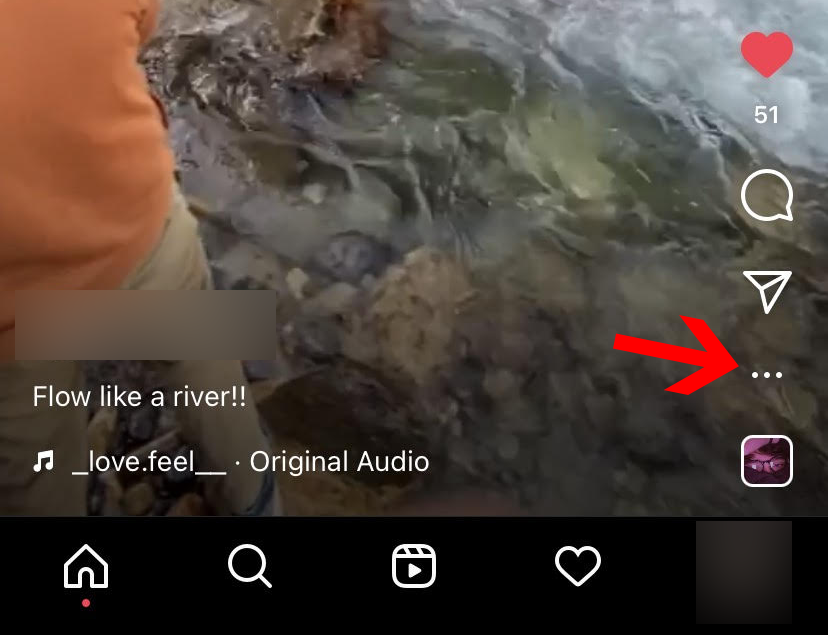
4단계: 이제 "카메라 롤에 저장"을 클릭합니다 .
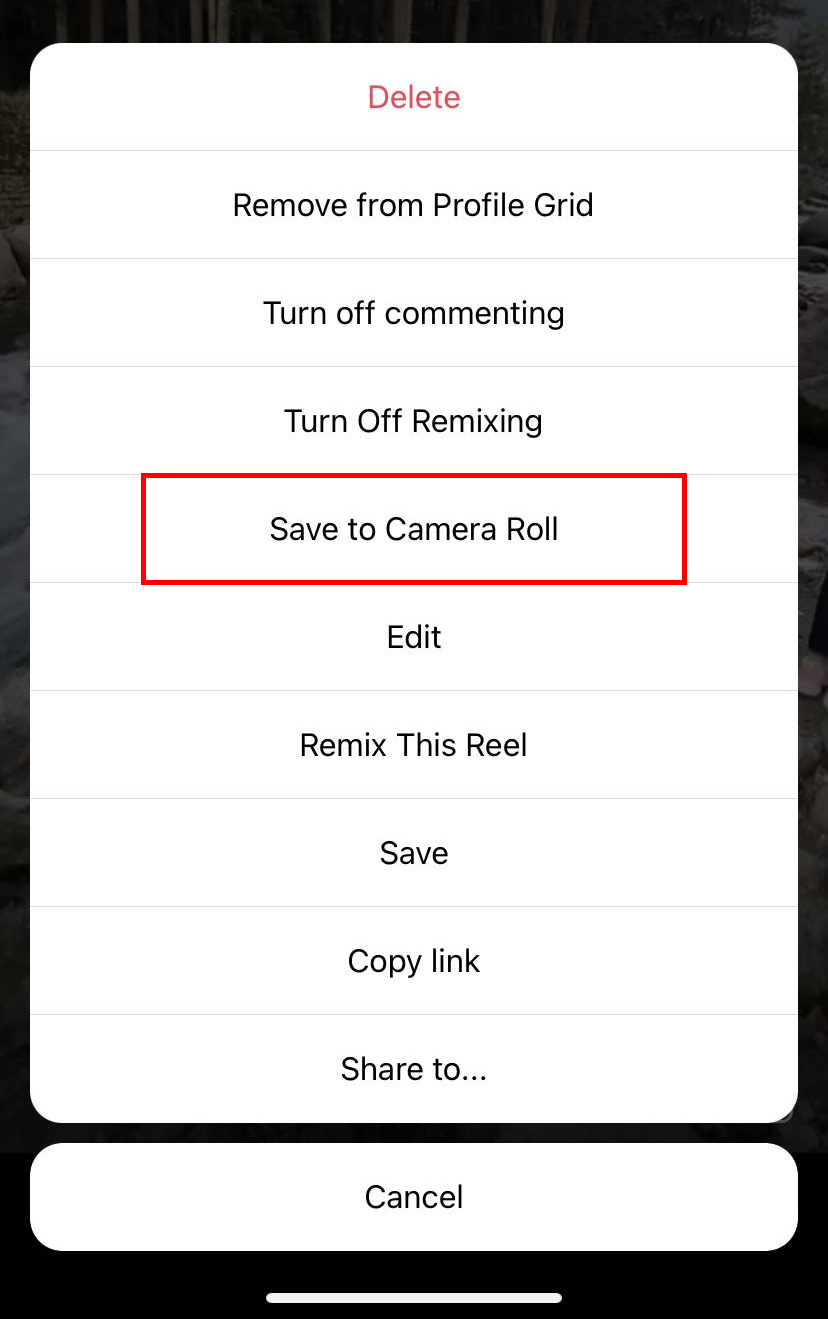
그게 다야! 이제 릴이 갤러리에 저장됩니다.
다른 제작자의 오디오나 음악을 릴에 사용한 경우 일부 저장된 비디오에서 오디오가 들리지 않을 수 있습니다.
온라인 릴 다운로더를 사용하여 음악과 함께 Instagram 릴을 다운로드하는 방법
우리 중 많은 사람들에게 항상 일어나는 일입니다. 우리는 릴을 보고 즉시 다운로드하여 WhatsApp 또는 다른 메시징 앱을 통해 친구들에게 보내고 싶습니다. 그렇죠?
Instagram에는 Reels를 저장하는 기본 제공 옵션이 없으므로 이 용도로 다운로더 앱을 사용해야 합니다.
Play Store와 App Store에서 찾을 수 있는 앱이 많이 있지만 온라인 다운로더 웹사이트를 사용하는 것이 여전히 가장 좋은 방법입니다. 온라인 Reels 다운로더를 사용하여 갤러리에 Instagram Reels를 저장하는 방법은 다음과 같습니다.
1단계: 다운로드하려는 릴을 엽니다.
2단계: 오른쪽 하단의 점 3개 아이콘을 탭한 다음 링크 복사 옵션을 탭합니다.

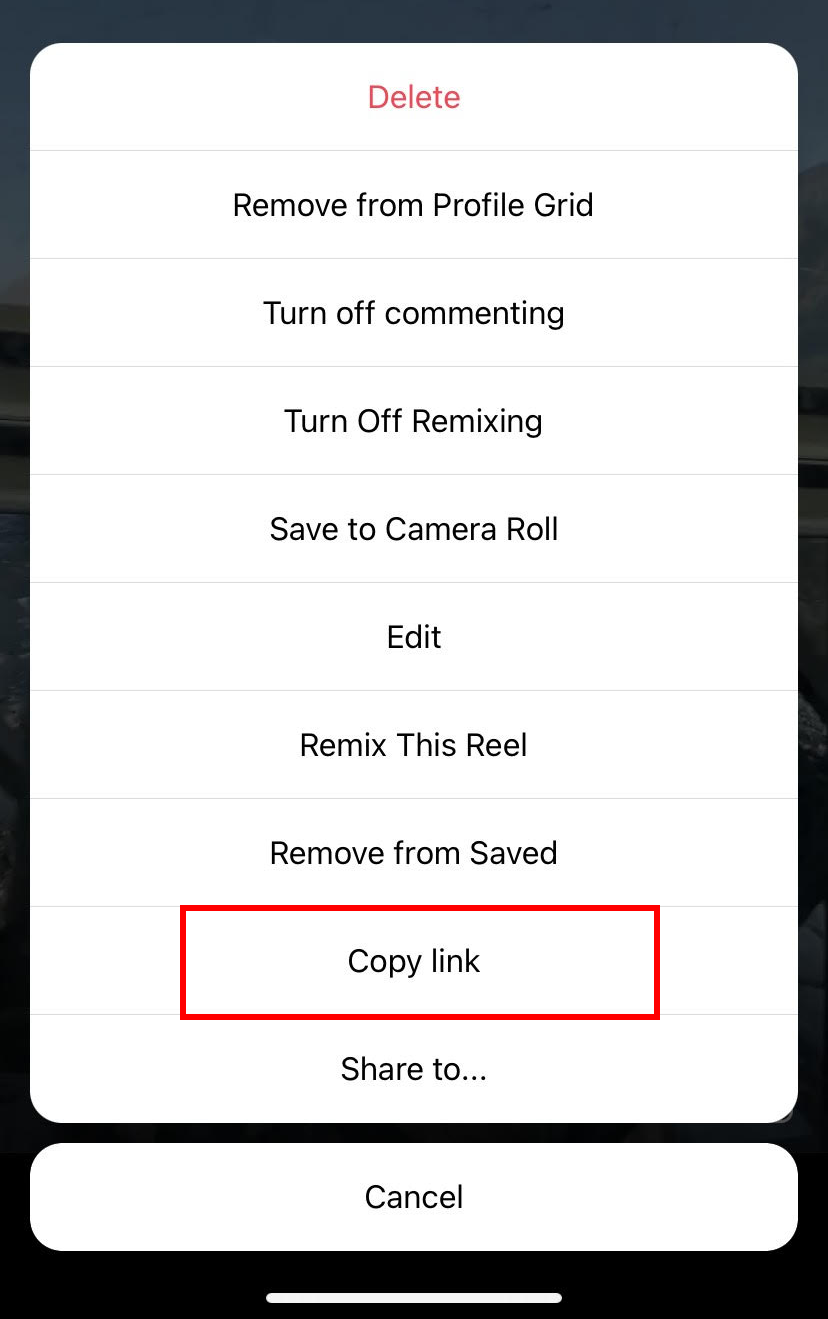
3단계: 이제 스마트폰/PC에서 브라우저를 열고 온라인 Reels 다운로더를 검색합니다.
iGram 은 최고의 온라인 Reels 다운로더 사이트 중 하나이며 우리는 이것을 사용하여 Reel을 다운로드했습니다.
4단계: Reels 다운로더를 열고 Reel에 대한 링크를 붙여넣고 다운로드를 탭 합니다 .
5단계: 이제 릴 미리보기가 표시되고 아래로 스크롤하여 .mp4 다운로드 를 탭합니다 .
그게 다야! 이제 릴이 다운로드되어 갤러리에 저장됩니다.
Instagram 스토리를 사용하여 갤러리에 Instagram 릴을 저장하는 방법
갤러리에 Instagram Reels를 저장하기 위해 타사 앱이나 온라인 다운로더를 사용하고 싶지 않은 경우 이 멋진 트릭을 사용하여 Instagram Stories 를 사용하여 Reels를 저장할 수 있습니다. 방법은 다음과 같습니다.
1단계: 저장하려는 릴을 엽니다.
2단계: 오른쪽 하단 모서리에 있는 보내기 버튼을 누릅니다.
3단계: 이제 스토리 에 릴 추가를 탭합니다 .
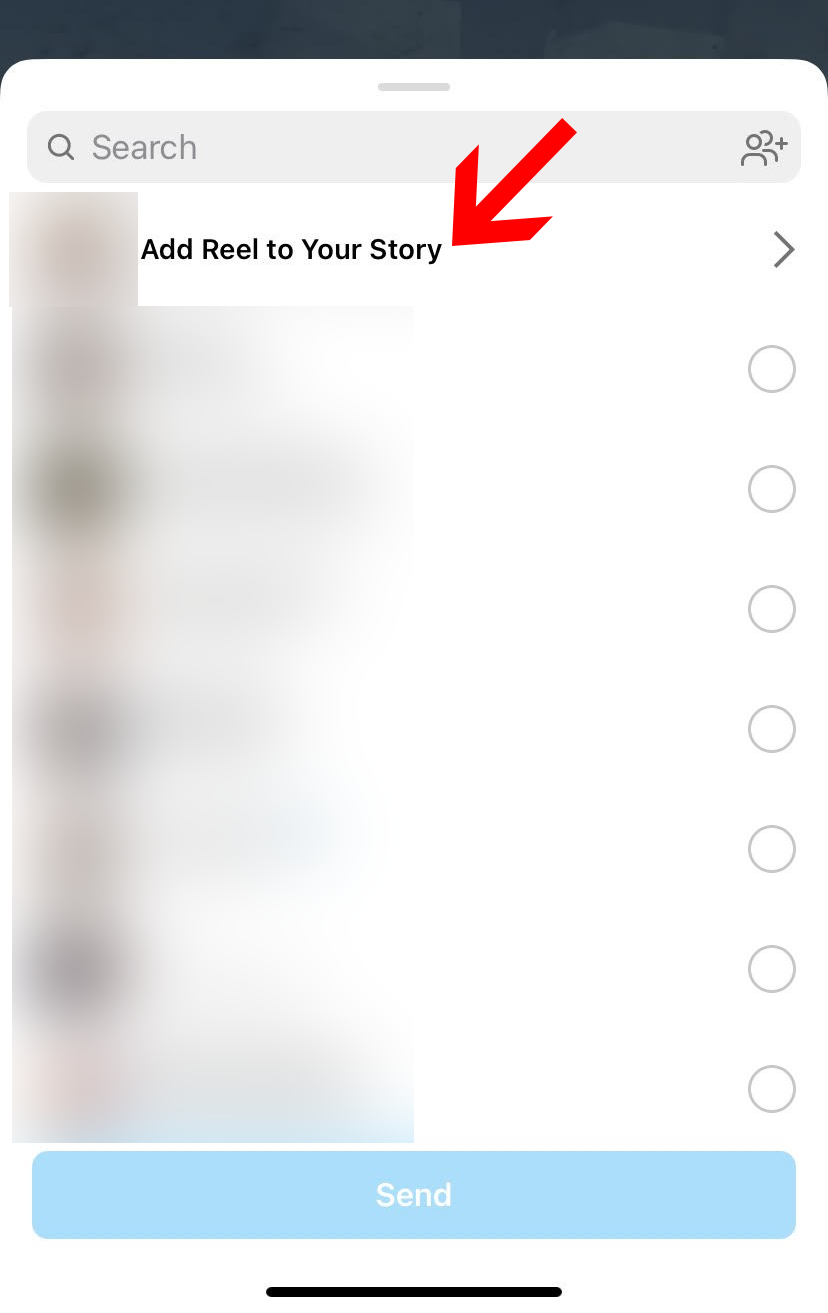
4단계: 손가락을 사용하여 전체 화면을 채우도록 릴의 크기를 조정합니다.
5단계: 이제 오른쪽 상단 모서리에 있는 점 3개 아이콘을 탭합니다.
6단계: 여기에서 저장 옵션 을 누르십시오 .
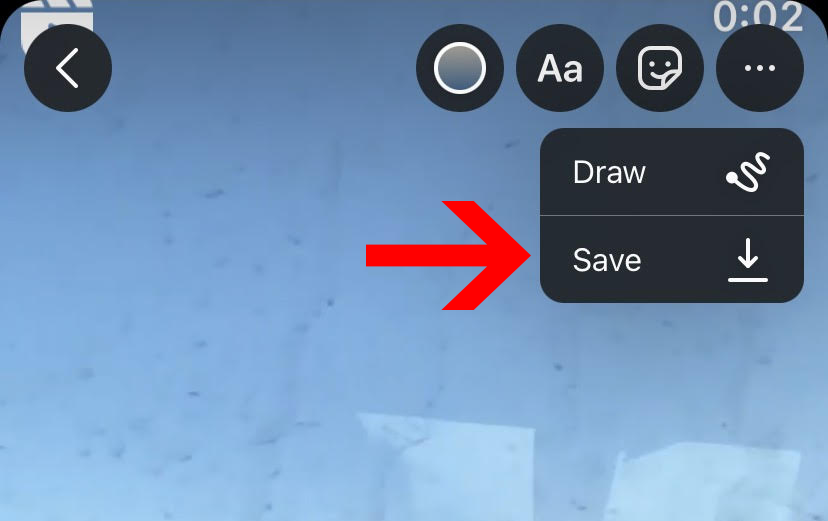
그게 다야! 이제 스토리가 갤러리에 저장되기를 기다리면 됩니다.
이 방법에서는 배경 음악이 제거되지 않고 비디오 자체가 오디오와 함께 저장됩니다.
스크린 레코더를 사용하여 갤러리에 Instagram 릴을 저장하는 방법
iOS 11 이상이 설치된 iPhone에는 이미 스크린 레코더 기능이 내장되어 있습니다. Android 스마트폰에는 수많은 스크린 레코더 앱이 있습니다. 따라서 스크린 레코더를 사용하여 Instagram Reel을 저장할 수도 있습니다.
아이폰용
iPhone에 iOS 11 이상이 설치된 경우 화면 녹화 기능이 내장되어 있습니다. 기본적으로 제어 센터 에서는 사용할 수 없습니다 . 그러나 설정 을 사용하여 거기에 추가할 수 있습니다 .
1단계: iPhone에서 설정 을 열고 제어 센터 를 탭합니다 .
2단계: 아래로 스크롤 하여 화면 녹화 옵션 옆 에 있는 + 아이콘을 누릅니다.
그러면 제어 센터에 화면 녹화 기능이 추가됩니다.
3단계: 아래로 스크롤하여 제어 센터 를 엽니다 . 화면 녹화 옵션 을 누릅니다 .
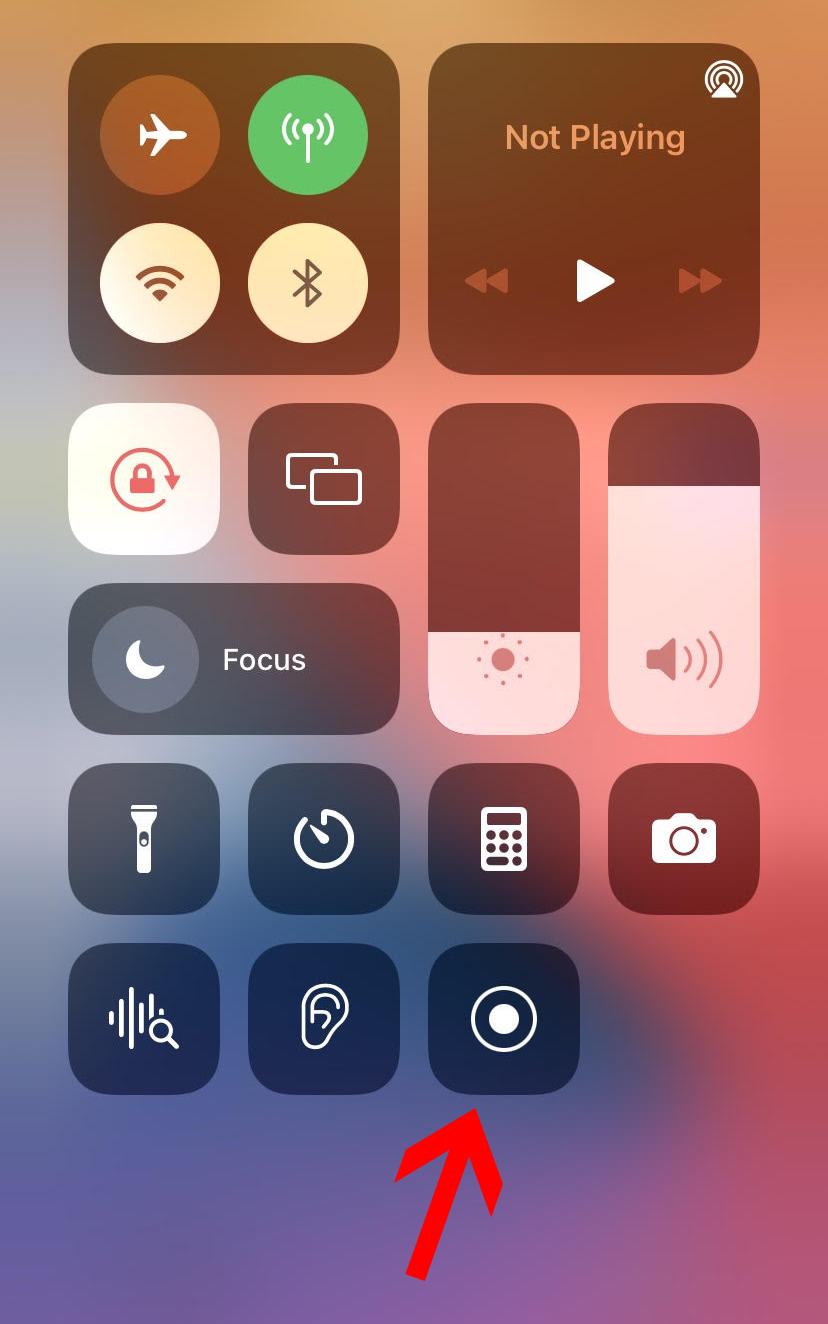
4단계: 화면 녹화가 시작되면 저장하려는 릴을 열고 녹화합니다. 전체 릴이 녹화되면 제어 센터를 사용하여 스크린 레코더를 중지합니다.
그게 다야! 화면 녹화는 자동으로 카메라 롤에 저장됩니다.
안드로이드용
일부 Android 스마트폰 브랜드에는 내장 스크린 레코더가 포함되어 있습니다. 스마트폰에 있는 경우 이를 사용하여 Instagram의 릴을 녹화할 수 있습니다. 또는 Play 스토어에서 화면 녹화 앱을 다운로드할 수도 있습니다. 신뢰할 수 있는 앱을 다운로드했는지 확인하십시오.
주의 말씀
많은 사람들이 스마트폰에서 Instagram Reels를 다운로드하는 것을 좋아합니다. Instagram Reels 다운로더 앱을 많이 찾는 이유 중 하나입니다.
그러나 그들 중 일부는 Instagram 계정에 로그인하거나 자격 증명을 요구합니다. 이러한 앱이 아무리 신뢰할 수 있다고 해도 Instagram 로그인 자격 증명을 타사 앱에 제공해서는 안 됩니다.
그렇게 하면 보안과 개인 정보를 손상시킬 수 있습니다. 따라서 Instagram 계정으로 로그인하도록 요청하는 앱을 피하십시오.
결론
갤러리에 Instagram Reels를 저장하는 방법이 전부였습니다.
이 가이드가 Instagram에서 좋아하는 릴을 저장하고 모든 사람과 공유하는 데 도움이 되기를 바랍니다.
릴을 저장하는 가장 안전한 방법은 인스타그램 스토리와 내장 스크린 레코더를 사용하는 것입니다.
이 두 가지 방법을 가능한 한 많이 사용하려고 노력해야 합니다.
